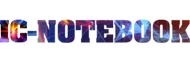คุณสามารถใช้โปรแกรมรักษาหน้าจอเพื่อซ่อนเดสก์ท็อปเมื่อคุณไม่ได้ใช้ Mac ของคุณ หรือหากคุณต้องการความเป็นส่วนตัวเป็นพิเศษได้
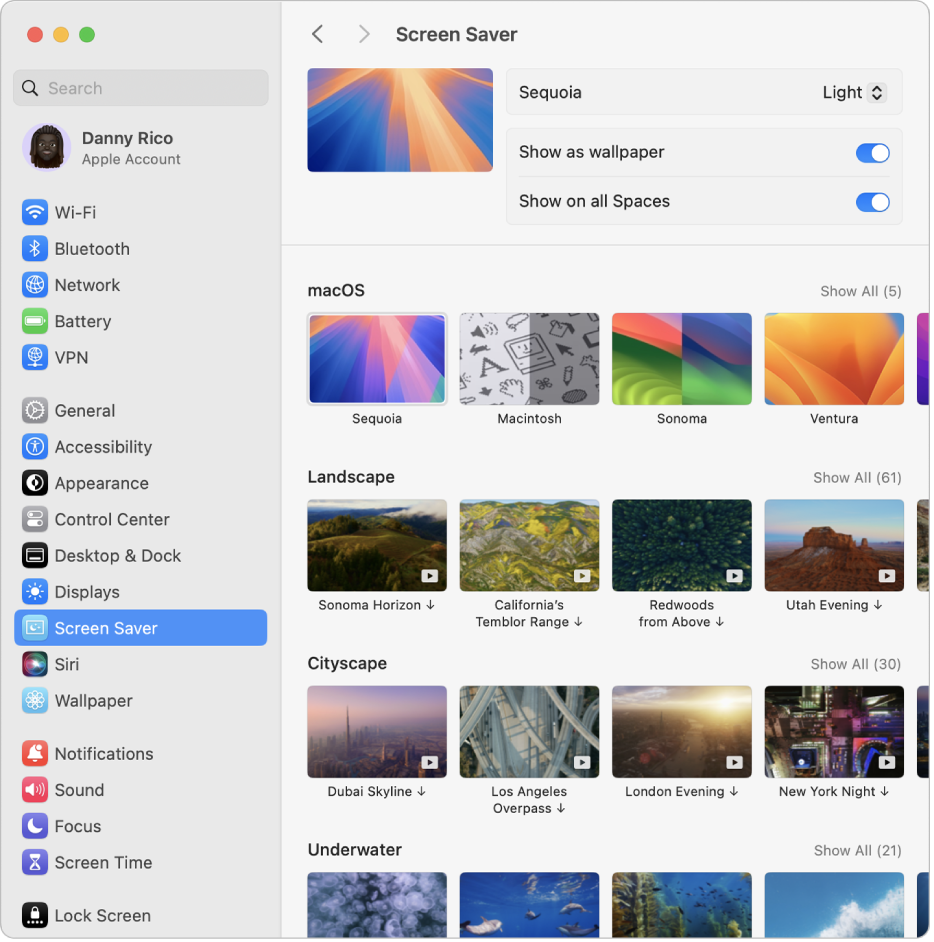
กำหนดโปรแกรมรักษาหน้าจอเองบน Mac ของคุณ
- บน Mac ของคุณ ให้เลือกเมนู Apple
 > การตั้งค่าระบบ จากนั้นคลิก โปรแกรมรักษาหน้าจอ
> การตั้งค่าระบบ จากนั้นคลิก โปรแกรมรักษาหน้าจอ  ในแถบด้านข้าง (คุณอาจต้องเลื่อนลง)
ในแถบด้านข้าง (คุณอาจต้องเลื่อนลง) - เลือกโปรแกรมรักษาหน้าจอจากหนึ่งในหมวดหมู่ที่มีอยู่:
- macOS: ภาพเหล่านี้เป็นภาพสโลว์โมชั่น
- ภาพมุมสูงของทิวทัศน์ ทิวทัศน์ของเมือง ใต้น้ำ และโลก: ภาพสโลว์โมชั่นเหล่านี้จะแสดงมุมมองแบบดราม่า
- สุ่มภาพมุมสูง: ภาพสโลว์โมชั่นเหล่านี้จะเปลี่ยนตามช่วงเวลาที่คุณตั้งค่า
- อื่นๆ: สิ่งเหล่านี้คือรูปภาพและโปรแกรมรักษาหน้าจอที่โดดเด่นของคุณซึ่งจะช่วยให้คุณสามารถแสดงข้อความ ดู “คำศัพท์ประจำวัน” และอื่นๆ ได้
- ตั้งค่าตัวเลือกสำหรับโปรแกรมรักษาหน้าจอของคุณตัวเลือกจะแตกต่างกันไปตามโปรแกรมรักษาหน้าจอที่คุณเลือก ตัวอย่างเช่น คุณสามารถ:
- เปิดใช้ภาพนิ่งมุมสูงเป็นภาพพื้นหลังของคุณโดยใช้ภาพมุมสูงแบบสโลว์โมชั่นของโปรแกรมรักษาหน้าจอของคุณ
- เลือกความถี่ในการสุ่มภาพมุมสูง
- เลือกรูปแบบเพื่อสุ่มภาพของคุณ
เริ่มหรือหยุดโปรแกรมรักษาหน้าจอบน Mac ของคุณ
- โปรแกรมรักษาหน้าจอจะเริ่มต้นโดยอัตโนมัติเมื่อใดก็ตามที่ Mac ของคุณไม่ได้ใช้งานเป็นระยะเวลาตามที่คุณเลือกไว้ ในการเปลี่ยนระยะเวลาที่ไม่ได้ใช้ Mac ของคุณก่อนที่โปรแกรมรักษาหน้าจอจะเริ่มต้น ให้เลือกเมนู Apple
 > การตั้งค่าระบบ แล้วคลิก หน้าจอล็อค
> การตั้งค่าระบบ แล้วคลิก หน้าจอล็อค  ในแถบด้านข้าง (คุณอาจต้องเลื่อนลง) ให้ดูที่เปลี่ยนการตั้งค่าหน้าจอล็อคถ้าคุณตั้งค่ามุมด่วนสำหรับโปรแกรมรักษาหน้าจอไว้ ให้เลื่อนตัวชี้ไปไว้เหนือมุมดังกล่าวเพื่อเริ่มโปรแกรมรักษาหน้าจอทันที ให้ดูที่ใช้มุมด่วนบน Macคุณยังสามารถเริ่มโปรแกรมรักษาหน้าจอได้อีกด้วยโดยเลือกเมนู Apple
ในแถบด้านข้าง (คุณอาจต้องเลื่อนลง) ให้ดูที่เปลี่ยนการตั้งค่าหน้าจอล็อคถ้าคุณตั้งค่ามุมด่วนสำหรับโปรแกรมรักษาหน้าจอไว้ ให้เลื่อนตัวชี้ไปไว้เหนือมุมดังกล่าวเพื่อเริ่มโปรแกรมรักษาหน้าจอทันที ให้ดูที่ใช้มุมด่วนบน Macคุณยังสามารถเริ่มโปรแกรมรักษาหน้าจอได้อีกด้วยโดยเลือกเมนู Apple  > หน้าจอล็อค
> หน้าจอล็อค - ในการหยุดโปรแกรมรักษาหน้าจอและแสดงเดสก์ท็อป ให้กดปุ่มใดก็ได้ เลื่อนเมาส์ หรือแตะแทร็คแพด